Το Excel είναι η πιο διαδεδομένη μορφή υπολογιστικού φύλλου και αυτή η δυνατότητα διαφέρει από άλλα εργαλεία του Microsoft Office. Οποιαδήποτε αριθμητικά δεδομένα μπορούν εύκολα να εισαχθούν, να υπολογιστούν, να αναλυθούν, να αποθηκευτούν και να ανακτηθούν σε ένα τέτοιο πρόγραμμα. Ενώ το σύνολο των δεδομένων είναι αποθηκευμένο σε μορφή πλέγματος γραμμών και στηλών, υπάρχει μια ποικιλία λειτουργιών σε αυτές. Μια τέτοια δυνατότητα είναι η ανάλυση ονομάτων στο Excel. Αναρωτιέστε τι σημαίνει; Επιτρέψτε μου να σας πω. Ας υποθέσουμε ότι η δομή ενός ονόματος αποτελείται από το πρώτο, το μεσαίο και το επώνυμο. Συνήθως θα αποθηκεύαμε ολόκληρο το όνομα σε μία στήλη για σκοπούς αναγνώρισης. Αλλά τότε, θα θέλατε να διαχωριστεί το πλήρες όνομα σε τρία τμήματα και να τοποθετηθεί σε τρεις διαφορετικές στήλες στο φύλλο excel. Αυτό είναι γνωστό ως ανάλυση ενός μόνο πεδίου σε πολλά πεδία στο excel.
Θα απαιτούσατε τέτοια ανάλυση ονομάτων όποτε χρειαστεί να στείλετε μηνύματα σε άτομα με παρόμοια μεσαία ή επώνυμα. Αυτό το άρθρο θα σας καθοδηγήσει στα βήματα που απαιτούνται για την παροχή τέτοιου διαχωρισμού ονομάτων.
ΒΗΜΑΤΑ ΝΑ ΠΑΡΕΧΟΥΝ ΟΝΟΜΑΤΑ ΣΤΟ MICROSOFT EXCEL
Ας υποθέσουμε ότι έχουμε δύο στήλες, τη στήλη Α και τη στήλη Β. Αρχικά έχουμε τα ονόματα που είναι της μορφής, το όνομα και το επώνυμο στη στήλη A. Εδώ, θα τα αναλύσουμε έτσι ώστε, το Όνομα εμφανίζεται στη στήλη Α και το επώνυμο εμφανίζεται στη στήλη Β.
Διαβάστε επίσης:Πώς να εμφανίσετε τον αριθμό ως νόμισμα στο Microsoft excel
ΒΗΜΑ 1
Ανοίξτε το φύλλο excel που έχει αποθηκευμένα τα πλήρη ονόματα στη στήλη A. Τώρα, κάντε ένα κάντε δεξί κλικ στην κεφαλίδα της στήλης ακριβώς δίπλα της. Στην περίπτωσή μου, είναι η στήλη B. Τώρα, ορίστε την επιλογή Εισάγετε. Αυτή η στήλη θα είναι κενή όπου θα αποθηκεύσουμε τα επώνυμα.
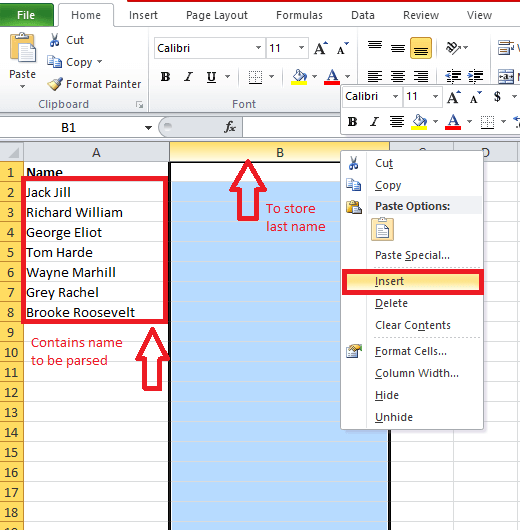
ΒΗΜΑ 2
Μόλις ολοκληρώσετε το παραπάνω βήμα, επιλέξτε την κεφαλίδα στήλης του Α όπως φαίνεται στο παρακάτω στιγμιότυπο οθόνης. Έχει τα ονόματα που απαιτούν ανάλυση. Εδώ θα εφαρμόσουμε τις επιχειρήσεις.
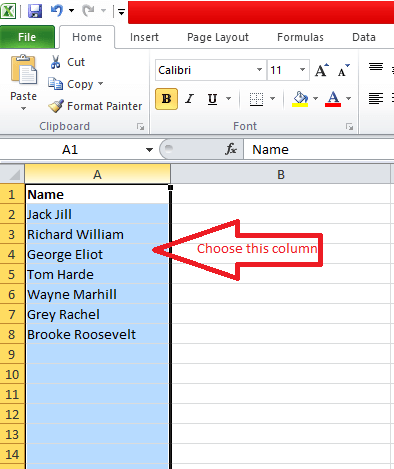
ΒΗΜΑ 3
Από το επάνω μενού όπου εμφανίζονται διαφορετικές καρτέλες, ορίστε την επιλογή Δεδομένα. Θα βρείτε παρακάτω, μια επιλογή Κείμενο και στήλες. Κάντε κλικ σε αυτό.
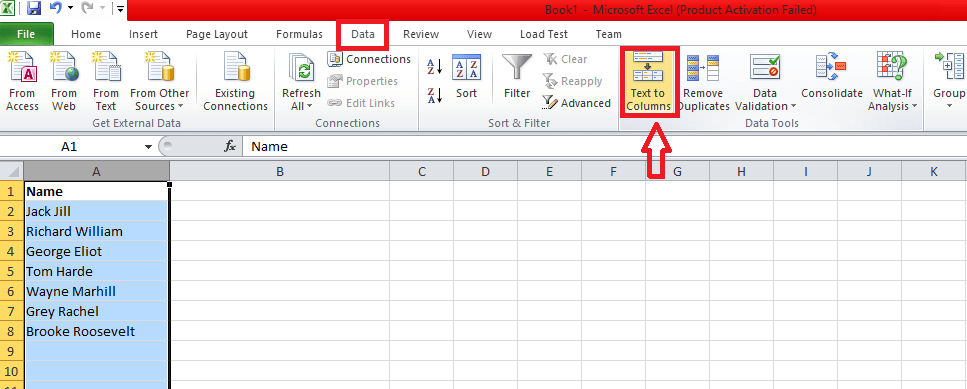
ΒΗΜΑ 4
Θα βρείτε ένα Μετατροπή κειμένου σε στήλες Ο μάγος εμφανίζεται στην οθόνη. Κάτω από τον τίτλο Αρχικός τύπος δεδομένων, επιλέξτε το κουμπί επιλογής πριν Οριοθετημένο. Κάνε κλικ στο Επόμενο κουμπί κάτω από τον οδηγό.
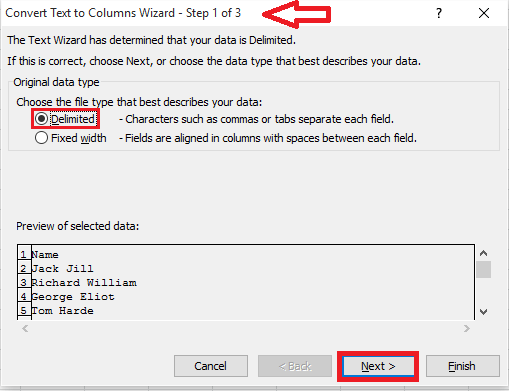
ΒΗΜΑ 5
Εδώ, θα πρέπει να επιλέξετε το στοιχείο που διαχωρίζει το κείμενο. Στην περίπτωσή μας, το όνομα και το επώνυμο διαχωρίζονται με κενά. Επιλέξτε το πλαίσιο πριν Χώρος. Ακριβώς κάτω από αυτό, μπορείτε να έχετε μια προεπισκόπηση του φύλλου που εμφανίζεται μετά την εφαρμογή της επιλογής. Μόλις είστε πεπεισμένοι, επιλέξτε το Επόμενο κουμπί.
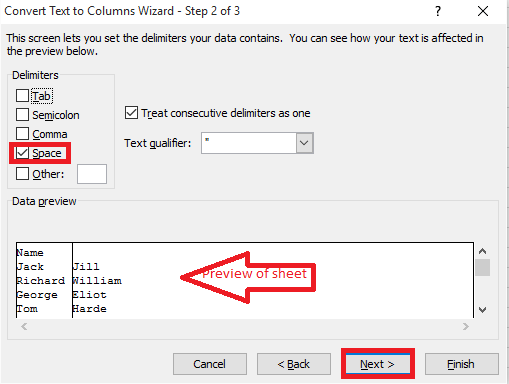
ΒΗΜΑ 6
Στο επόμενο παράθυρο, διατηρήστε τις προεπιλεγμένες επιλογές ως τέτοιες και επιλέξτε Φινίρισμα.
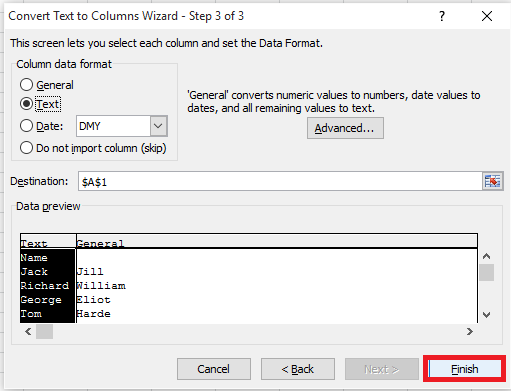
ΒΗΜΑ 7
Στο υπολογιστικό φύλλο, θα βρείτε τώρα τα ονόματα χωρισμένα σε δύο στήλες. Το όνομα εμφανίζεται στη στήλη Α και το επώνυμο εμφανίζεται στη στήλη Β.
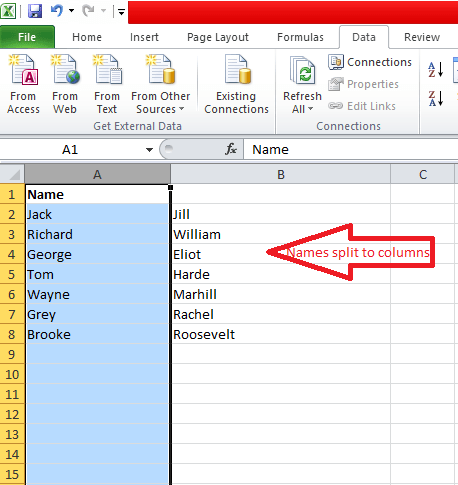
ΒΗΜΑ 8
Επισημάνετε τη δεύτερη στήλη ως τελευταίος για εύκολη αναγνώριση.
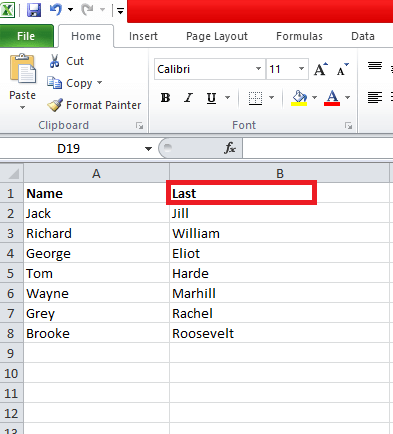
Αυτό είναι. Τώρα έχετε αναλύσει τα ονόματά σας. Ελπίζω να βρείτε αυτό το άρθρο χρήσιμο.


